在Google Chrome中添加新语言的便捷指南
X
这篇文章由我们训练有素的编辑和研究团队共同创作,他们对文章的准确性和全面性进行了验证。
wikiHow的内容管理团队会严密监督编辑人员的工作,确保每篇文章都符合我们的高质量标准要求。
这篇文章已经被读过205,344次。
你的Google Chrome网络浏览器的语言不对?如果使用的Windows电脑或安卓手机应用程序,你就能轻松更改Chrome浏览器的默认语言,这样菜单项、弹出信息和其他文本就会以你指定的语言来显示。但要是使用的Mac、iPhone、iPad或Linux,Chrome会自动使用系统的默认语言,所以你是无法选择其他语言的。这篇文章教你如何在电脑、手机或平板电脑上设置Google Chrome网络浏览器的默认语言。
须知事项
- 如果使用的Windows电脑、安卓手机或平板电脑,那你可以在Chrome设置中更改默认语言。
- 如果使用的Mac、Linux或iPhone/iPad,那你将无法更改Chrome的默认语言。Chrome只能以系统的语言来显示。
- 如果页面显示的语言并非默认语言,Google Chrome会提供翻译服务。
步骤
方法 1
方法 1 的 2:
Chrome移动应用(仅限安卓设备)
方法 2
方法 2 的 2:
在电脑上
-
点击⋮。这个垂直三点菜单图标位于浏览器窗口的右上方。随后会出现一个下拉菜单。
-
点击设置。你会在下拉菜单的底部附近找到这个选项。
-
点击语言。这个选项在左侧第二组菜单选项中。
- 现在你会在左面板中看到已安装语言的列表。当前的默认语言旁边会显示“使用此语言显示Google Chrome界面”。
-
点击添加语言。这是第一部分右上角“首选语言”下的一个链接。点击后会打开一个菜单。
- 如果你想把列表中已有的语言设为默认语言,则只用点击语言名称旁边的三个点,然后选择以这种语言显示Google Chrome。
-
选择一种语言。勾选你要添加的语言左侧的方框。
- 你可能得向下滚动才能找到要使用的语言。
- 语言是按字母顺序排列的。
-
点击弹出窗口右下角的添加蓝色按钮。这样会把你选择的语言添加到语言列表中。
-
把语言设为默认语言。点击语言名称右侧的⋮,然后在弹出的菜单中点击以这种语言显示Google Chrome。
- 更改默认语言并不会更改拼写检查设置。要更改拼写检查设置,使用“拼写检查”下每个语言旁边的开关就能启用或禁用语言的拼写检查。
- 有些语言,比如“英语”是无法被设为默认语言的;所以,你必须选择“英语(美国)”(或其他类似的语言选项)。[1]
- 设置完语言后,点击重新启动就能以正确的语言来重启Chrome。一旦Chrome浏览器重新打开,你所选择的语言就会被用于Chrome浏览器的“设置”菜单以及其他内置菜单选项。
广告
小提示
- 如果Chrome浏览器始终以别的语言显示,那你就只有卸载并重新安装Google Chrome了。
广告
相关wikiHows
关于本wikiHow
广告
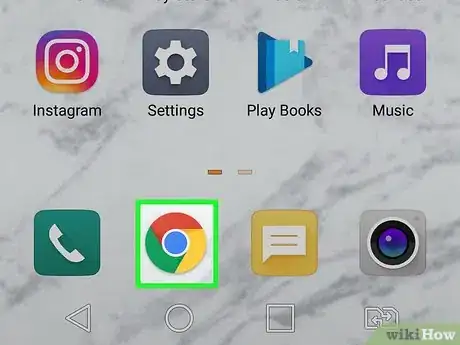
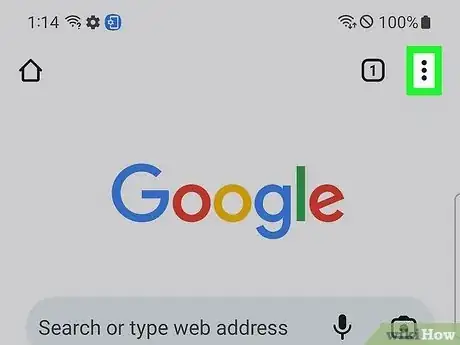
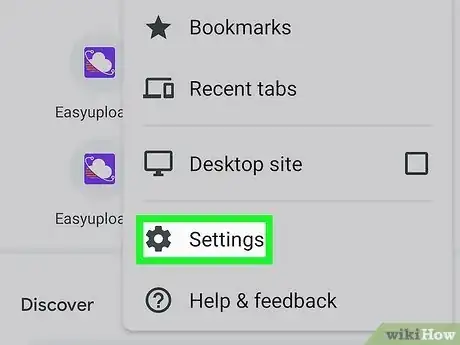
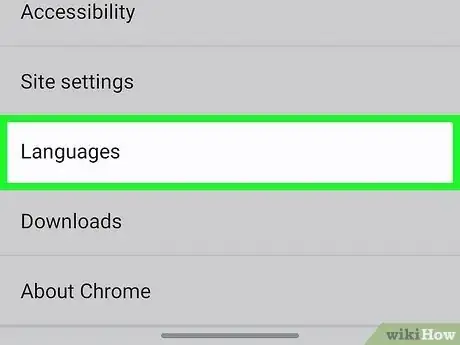
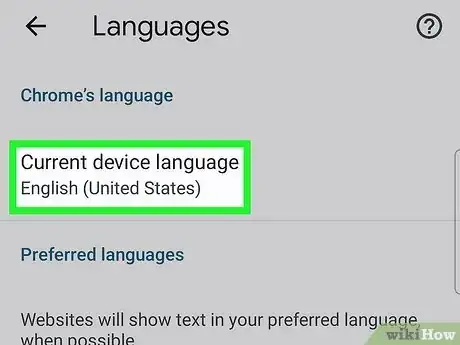
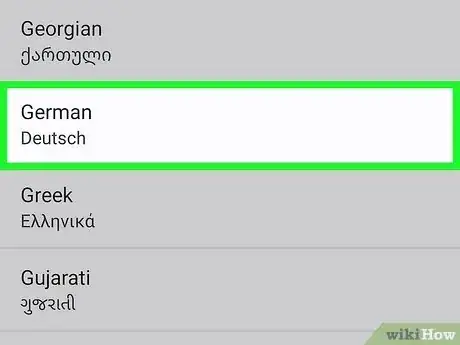
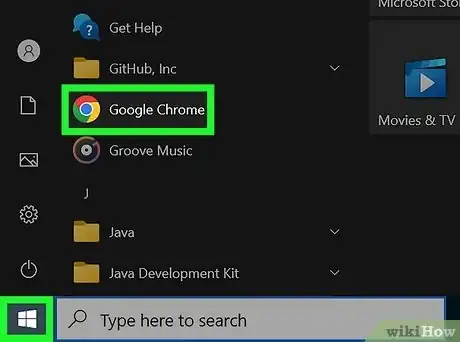

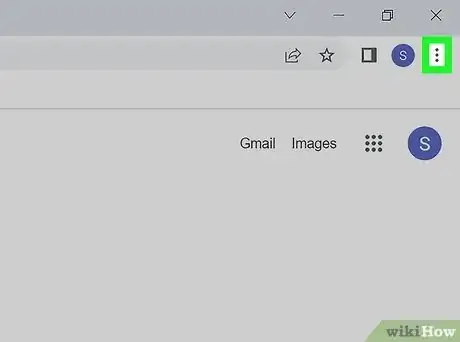
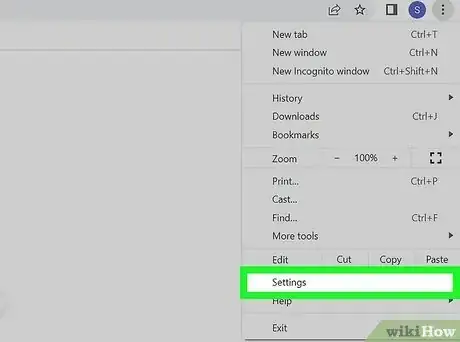
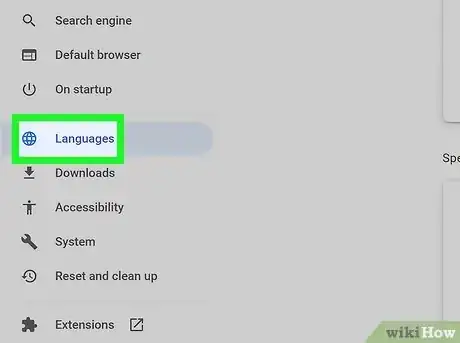
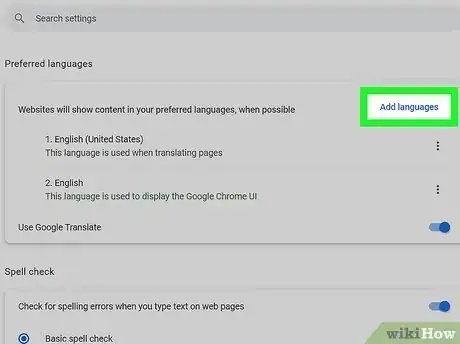
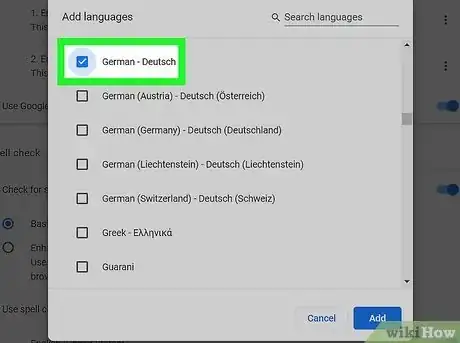
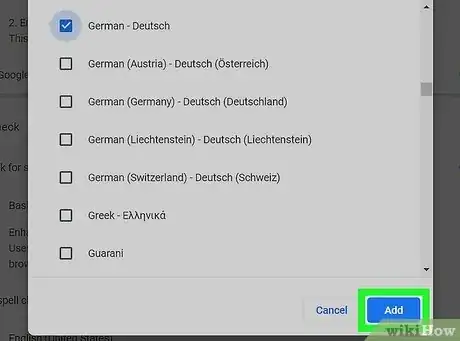
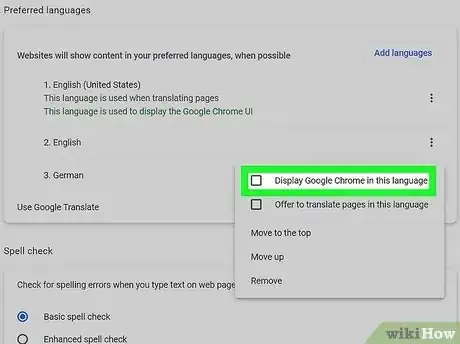












































wikiHow的内容管理团队会严密监督编辑人员的工作,确保每篇文章都符合我们的高质量标准要求。 这篇文章已经被读过205,344次。